如何用 Calibre 和 Count Pages 插件统计电子书的字数和页数
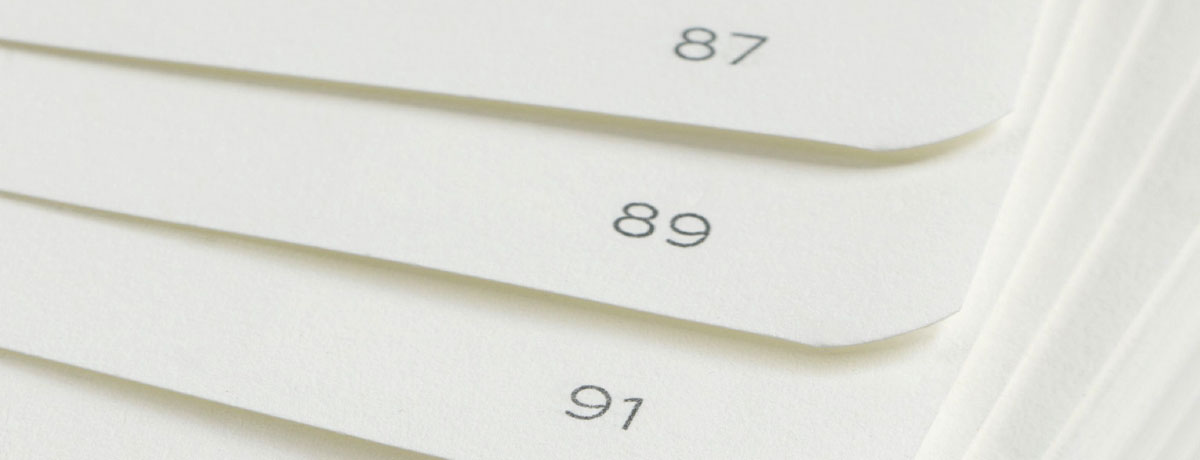
有时为了量化阅读量,需要统计一本电子书具体有多少页数或字数,由于 Kindle 没有提供这种功能,因此需要第三方软件来实现,比如 Calibre + Count Pages 插件这个软件组合。
Count Pages 插件能够为 Calibre 书库中的电子书计算页数和字数(通过内置的几种算法计算或从一些数据源获取现成数据),并将结果存到电子书列表中的自定义栏位中。除了能够直观地看到页数和字数,插件还能为电子书生成 APNX[1] 文件,当你用 Calibre 将该电子书通过 USB 数据线传输到 Kindle 后,就能像从 Kindle 商店购买的电子书那样显示纸质书页码。
在开始以下步骤前,请确保你操作系统已经安装了 Calibre,并且要统计页数和字数的电子书也已经导入到了 Calibre 书库中。以下步骤为顺序进行,初次操作建议不要跳过步骤。
一、安装 Count Pages 插件
为 Calibre 安装 Count Page 插件有两种方式。一种是通过在 Calibre 插件设置中的获取新插件功能直接安装;另一种是下载插件压缩包,再在 Calibre 插件设置中通过载入插件包的方式安装。
方式一:通过获取新插件功能安装
依次点击 Calibre 菜单【首选项 → 插件 → 获取新的插件】调出“用户插件”界面,然后在“按名称过滤:”输入框中输入“count pages”找到插件并双击进行安装,重启 Calibre 生效。
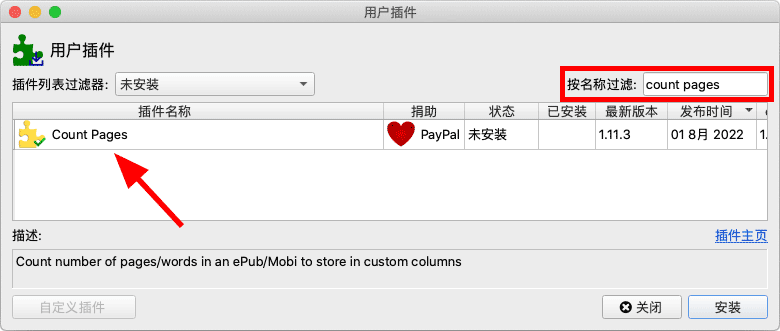
如果因为网络不通畅等问题导致无法通过此方法进行安装的,可尝试另一种安装方式。
方式二:通过载入插件压缩包安装
首先去插件的官方发布页面下载插件的 ZIP 压缩包,然后依次点击 Calibre 菜单【首选项 → 插件 → 从文件加载插件】,在弹出的对话框中选择插件压缩包并打开进行安装,重启 Calibre 生效。
二、配置 Count Pages 插件
要想正常使用 Count Pages 插件,需要在安装后进行正确的配置,但是初次配置的过程却不太直观(小伙伴 xiaoming 也在留言中反馈了这个问题),下面就来详细介绍插件的配置步骤。
1、为 Calibre 添加自定义栏目
由于 Count Papges 插件需要将统计好的页数和字数存放到电子书所在行的两个自定义栏位中,因此在使用该插件之前,必须先为 Calibre 的书库列表新增如下图所示的两列自定义栏目。
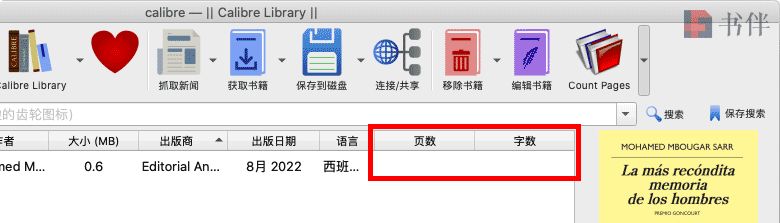
添加自定义栏目的方法为,先用鼠标右键单击 Calibre 书库列表表头,在弹出的菜单中点击【添加栏目】(或通过 Calibre 的“首选项”中的【添加栏目】按钮)调出“添加栏目”对话框。
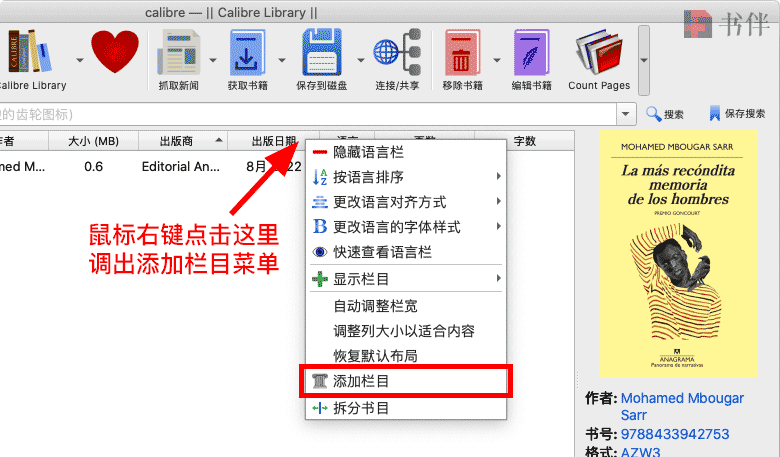
然后如下图所示,通过【添加自定义栏目】按钮添加“页数”和“字数”两个自定义栏目。
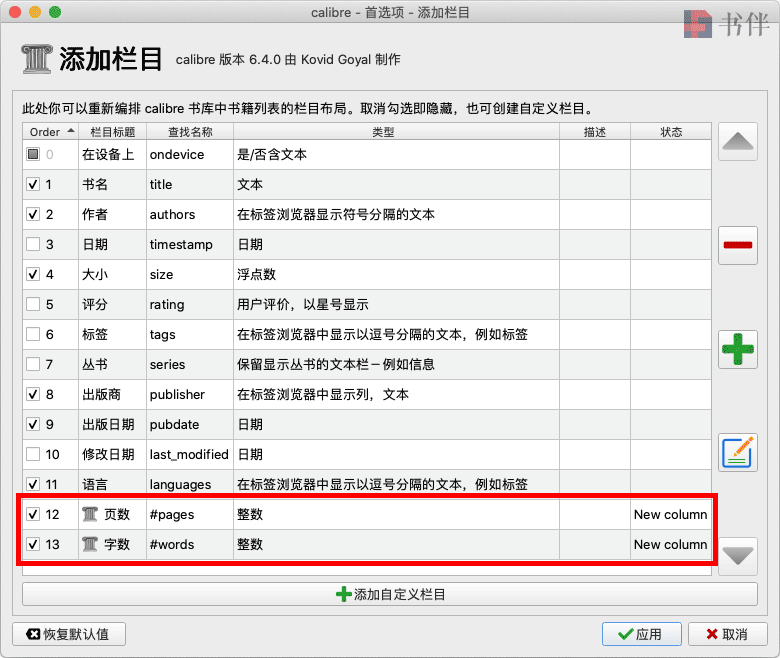
添加这两个自定义栏目所需要的信息请参照下面这两张界面截图。
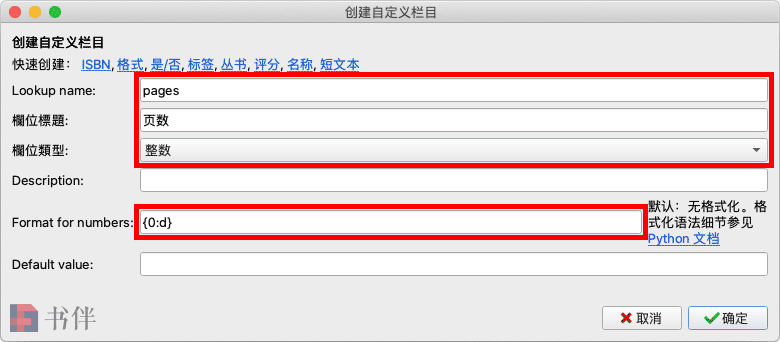
▲ 为 Calibre 添加“页数”自定义栏目
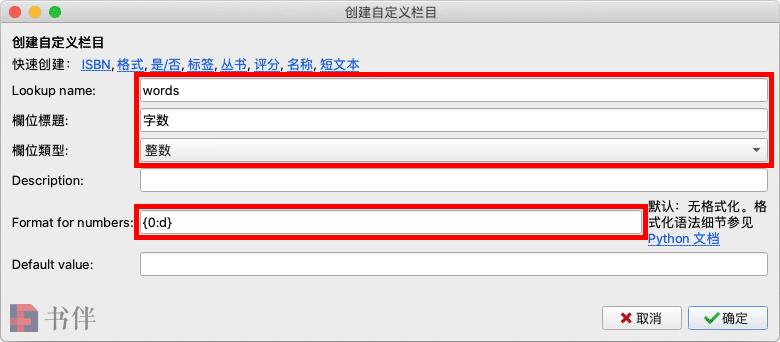
▲ 为 Calibre 添加“字数”自定义栏目
两个自定义栏目添加完成后,点击【应用】按钮并按照提示重启 Calibre 使之生效。
2、为插件分配自定义好的栏目
接下来需要设置 Count Page 插件,将刚才新添加的两个自定义栏目与插件的功能关联起来,以便插件能够将页数和字数的统计结果显示在这两个自定义栏目中。
首先鼠标右键单击 Calibre 上方的 Count Pages 插件图标(或单击图标右侧的倒三角按钮),并在弹出的菜单中单击【自定义插件…】按钮调出 Count Page 插件的设置界面。
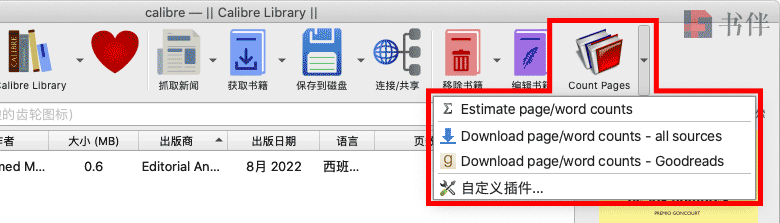
在 Count Pages 设置界面中,分别为“Page count option(页数计数选项)”和“Word count option(字数计数选项)”分配相应的之前添加好的自定义栏目。
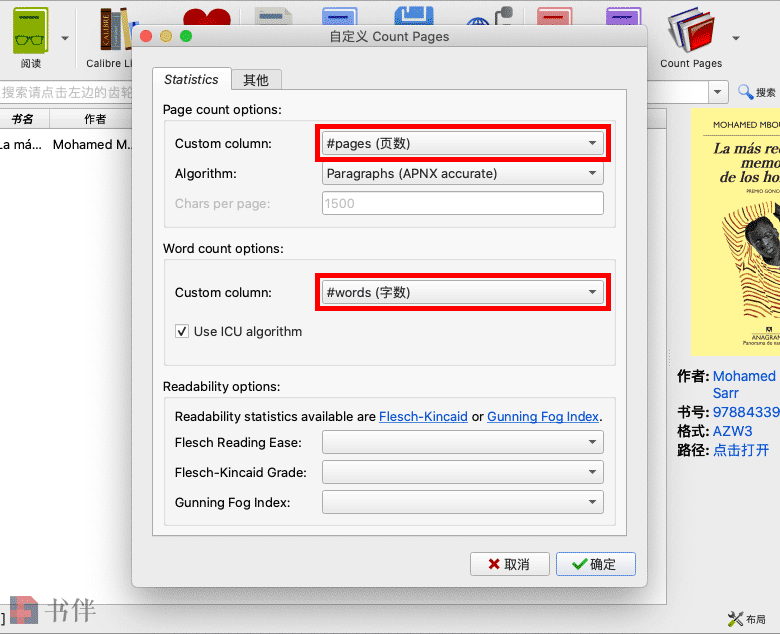
除此外,你还可以在这里对页数的统计算法、页数和字数下载数据源进行设置。
三、使用 Count Pages 插件
Calibre 和 Count Pages 插件的相关配置完成后,在 Calibre 书库列表中选择你想要统计的电子书,即可鼠标左键单击 Calibre 上方的 Count Pages 图标开始计算电子书的页数和字数。
一旦所选电子书的页数和字数的计算任务完成,插件就会在 Calibre 的右下角弹出提示框,点击【是】按钮,数据便会自动填充到与电子书相对应的自定义栏目中,效果如下图所示。
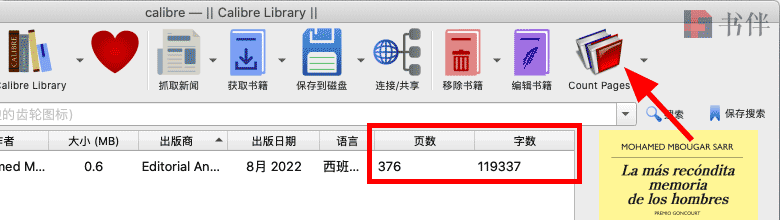
与转换电子书格式一样,你也可以在 Calibre 的右下角“任务”中查看页数和字数的统计进度。
四、在 Kindle 中显示页码
如果想要在 Kindle 设备阅读电子书时显示统计到的页码信息,需要通过 Calibre 的“发送到设备”功能,在将电子书传输到 Kindle 设备的同时传输页码文件。但是需要注意的是,Calibre 自带了传输页码功能,因此需要设置一下才能让 Kindle 使用 Count Pages 插件计算出的页码。
用 USB 数据线将你的 Kindle 连接到电脑,直到 Calibre 上方的图标按钮中出现【设备】按钮,鼠标右键单击该按钮,在弹出菜单中单击【配置该设备】调出配置 Kindle 设备界面。
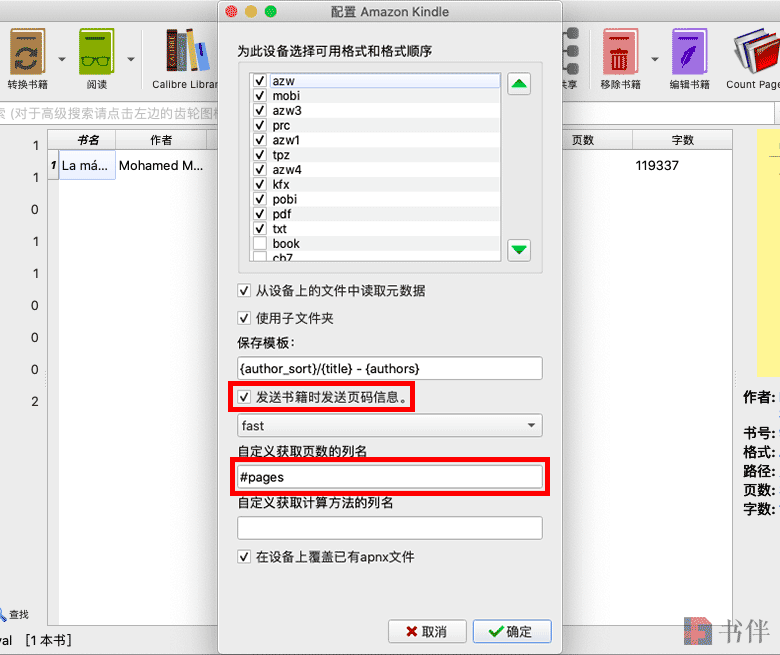
首先确保“发送书籍时发送页码信息”处于勾选状态,并在“自定义获取页数的列名”输入框中填写页数栏目的“查找名称”,也就是 #pages。设置完成后点击【确定】按钮并重启 Calibre。
最后选中要传输到 Kindle 设备的电子书,点击 Calibre 上方的【发送到设备】图标按钮将电子书发送到 Kindle,Calibre 会在传输电子书的同时传输页码文件。页码的显示效果如下图所示。
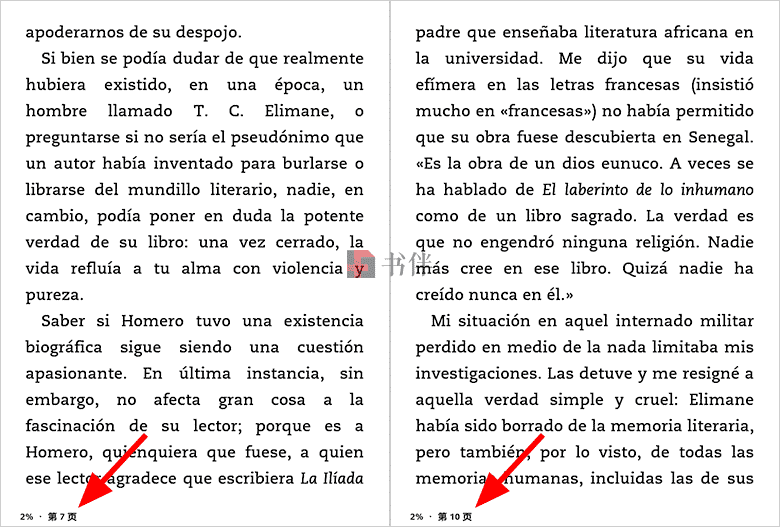
注意,电子书的页码显示有多种样式,如果显示的不是页码请点屏幕左下角进行切换。
© 「书伴」原创文章,转载请注明出处及原文链接:https://bookfere.com/post/1007.html
“Calibre教程”相关阅读
- Calibre 使用教程之抓取 RSS 制成电子书
- 如何解决 kindle 电子书字体颜色浅淡的问题
- 如何将 Calibre 中的电子书拼音书名保存成中文书名
- 如何修复用 Calibre 通过 USB 导入 Kindle 的电子书封面
- 英文电子书使用字典查词时选中整段的解决方法
- Calibre 转换 TXT 文件出现 Errno 21 错误的解决方法
- Calibre 使用教程之电子书繁体字转简体字
- 如何把 KFX 格式转换成 MOBI 等其它电子书格式
- 用 GitHub Actions 让 Calibre 定时推送新闻到 Kindle
- Calibre 发布 3.0 版本(附常用功能梳理)
- 把 TXT 文档转换成带目录的 MOBI 格式电子书
- Calibre 使用教程之为 Kindle 电子书添加页码
- Calibre 使用教程之优化电子书的排版
- Calibre 使用教程之为电子书添加更换字体
- Calibre 使用教程之通过邮箱一键推送 Kindle 电子书

统计中文字数的时候一定要把 Use ICU algorithm勾掉。。。
o(╥﹏╥)o,有大概率会卡死,calibre7.21
中文字数不准,会少很多,可能是按词统计的。
成功是成功了,但是在kindle里翻页时,连着2页都是同样的页码……应该是按照calibre软件上每页可呈现多少文字计算的,并不能根据具体的设备吧。QAQ
有在主界面能显示阅读进度的插件吗?或者通过其他方式能够设置也行?
按照方法设置了 kindle里仍显示不出来
一般的电子书,转成kfx的时候可以通过一个输出选项达到相同效果了。
怎么设置
选项“kfx output”,然后“create approximate page numbers”。
在Calibre 6.12.0(Win 10) 版本中安装了「Count Pages v1.12.1」版本,插件内点击Custom column 的菜单无法选择任何东西。
不好意思,没看清楚说明,装了插件就急着用了。要先添加自定义栏才能设置。
按以上操作发送了一本书,但kindle图书馆里显示不了,连电脑的文件夹里能看到,是什么情况?
传输的是什么格式?
epub格式
现在是还不能邮箱传输有页码的书吗
不能,亚马逊的 Send to Kindle 服务不支持这个特性。
首先非常感谢这个教程!能看到页码真的太好了,不过在实际使用的时候有些小毛病
用四本电子书进行了转换和插件测字数页码,按步骤发送到设备后,有两本没能成功显示页码。
其中一本是网文小说字数比较多,打开kindle的documents文件夹后发现它的apnx后缀文件没有放在和电子书同名的sdr文件夹里,而是在外面……把它拖进去之后就可以顺利看到页码了
另一半就是单纯的没有发送apnx文件进去orz
明明步骤都是一样的,不知道为什么会有这样的差异
测试了下,在使用时选择“Use ICU algorithm”选项,计算出的字数远小于用word统计出的字数(用word统计时不算标点符号)。去掉“Use ICU algorithm”选项之后统计的字数与word不算标点符号统计出的字数也不相符,不知count pages统计字数的算法与原理是什么?